Co je odinstalační program ovladače displeje a jak jej používat v systému Windows 10?
Různé / / August 04, 2021
Používání počítače nebo notebooku je plynulejší, zatímco uživatel využívá nástroje, software, programy a další užitečné součásti. Jedním z takových nástrojů, o kterém dnes budeme diskutovat, je Display Driver Uninstaller nebo DDU. Mnoho uživatelů také hledalo způsoby, jak se naučit postup používání nástroje Display Driver Uninstaller ve svých počítačích se systémem Windows 10. Dnes tedy budeme o tom všem diskutovat.
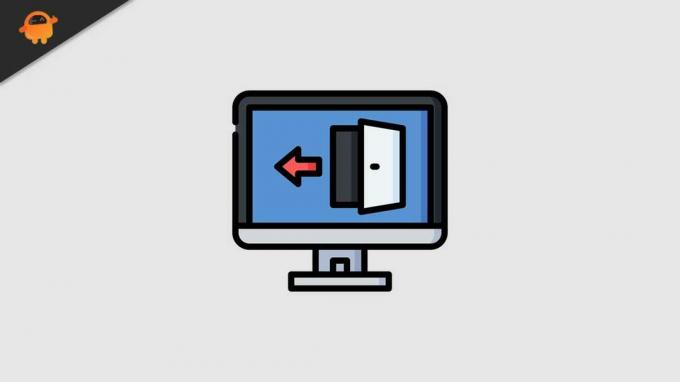
V tomto článku projdeme podrobným vysvětlením o tom, co je odinstalační program ovladače ovladačů a jak můžete v počítači se systémem Windows 10 používat odinstalační program ovladače displeje. Další informace najdete v následujících informacích:
Obsah stránky
- Co je Display Driver Uninstaller?
-
Jak používat odinstalační program ovladače displeje v počítači se systémem Windows 10?
- Metoda 1: Odeberte ovladač grafické karty pomocí nástroje pro odinstalování ovladače displeje:
- Metoda 2: Odebrání ovladače grafické karty v nouzovém režimu:
Co je Display Driver Uninstaller?
Display Driver Uninstaller je nástroj nebo aplikace jiného výrobce, která se věnuje odstraňování ovladačů grafických karet z notebooků a počítačů. Tento nástroj pro odebrání ovladače je zdarma k použití a je velmi známý a využívaný mezi několika uživateli počítačů.
Pomocí nástroje Display Driver Uninstaller můžete ze svého systému úplně odebrat ovladače grafické karty AMD / NVIDIA / Intel a několik dalších balíčků. Na tomto nástroji je však výjimečné to, že nejen odstraní ovladače, ale také vymaže všechny soubory související s grafickou kartou zahrnují, včetně položek registru, složek a instalace balíčky.
Jak používat odinstalační program ovladače displeje v počítači se systémem Windows 10?
Naučme se, jak používat odinstalační program ovladače displeje.
Poznámka:
Než začneme s tímto procesem, doporučujeme vám vytvořit nástroj Obnovení systému, protože odinstalační program ovladače ovladačů je a výkonný nástroj a v případě, že se něco stane neplánovaným, můžete obnovit systém jednoduše pomocí bodu Obnovit.
Metoda 1: Odeberte ovladač grafické karty pomocí nástroje pro odinstalování ovladače displeje:
Při odebírání ovladače grafické karty pomocí nástroje Display Driver Uninstaller postupujte podle následujících pokynů:
- Nejprve si stáhněte nejnovější verzi Zobrazit odinstalační program ovladače do počítače z oficiální platformy. Během stahování bude mít nástroj podobu a Archiv 7zip.
- Zde vyhledejte stažený soubor a poté na něj dvakrát klikněte. Uvidíte výzvu s žádostí o extrahování nástroje. Jednoduše vyberte místo, ze kterého ho chcete extrahovat, a poté klikněte na Výpis záložka.
- Jakmile je nástroj extrahován, poklepejte na ikonu Zobrazit odinstalační program ovladače ikonu a otevřete ji. Rychle obdržíte varovnou zprávu, že je doporučeno používat tento nástroj v nouzovém režimu. Zde musíte zavést do Nouzový režim. Za to
- Vyber Nouzový režim možnost z Možnost spuštění Jídelní lístek.
- Jakmile vyberete Nouzový režim, nyní klikněte na Tlačítko restartu.
Poznámka:
Můžete také spustit Uninstaller ovladače displeje v normálním režimu výběrem Normální v nabídce Možnosti spuštění.
- Nyní jednou Zobrazit odinstalační program ovladače Otevře se, uvidíte informace týkající se vaší grafické karty.
- Tady však Zobrazit odinstalační program ovladače rozpozná ovladač grafické karty automaticky, ale pokud ne, můžete si je vybrat ručně z nabídky uvedené na pravé straně obrazovky.
- Dále si všimnete tří tlačítek v nabídce levého podokna.
- Zde klikněte na ikonu Tlačítko Vyčistit a restartovat v případě, že instalujete nový ovladač pro vaši grafickou kartu.
- Nebo použijte Tlačítko Vyčistit a Vypnout v případě, že instalujete novou grafickou kartu a odeberete ovladač a poté vypnete počítač.
- Třetí tlačítko, které uvádí „Vyčistěte a proveďte Note Restart„Ačkoli ovladač vyčistí bez restartu systému; může však občas způsobit problémy s černou obrazovkou.
Nyní, když jste si vybrali některou z výše uvedených operací, musíte nyní počkat, až ovladač pro odinstalování ovladače displeje odebere ovladač.
- Váš počítač se nyní automaticky restartuje a jakmile to udělá, ovladač displeje bude zcela odstraněn a všechny chyby s ním související budou okamžitě vyřešeny.
- Dále budete muset nainstalovat nový ovladač grafické karty a zkontrolovat, zda byl problém vyřešen nebo ne.
Metoda 2: Odebrání ovladače grafické karty v nouzovém režimu:
- Nejprve klikněte na ikonu Tlačítko Start, podrž Klávesa Shift a klikněte na Tlačítko napájení. Nyní, když držíte Klávesa Shift, klikněte na Restartujte volba.
- Po restartování počítače klikněte na ikonu Odstraňte problém možnosti a poté vyberte Pokročilé možnosti.
- Dále klikněte na Nastavení spouštění -> Restartovat .
- Nyní ze seznamu možností stiskněte příslušné číslo, abyste vybrali libovolnou verzi nouzového režimu.
- Po restartování nouzového režimu spusťte Zobrazit odinstalační program ovladače a poté postupujte podle pokynů z metody 1, abyste odstranili ovladač displeje.
- Uživatelé, kteří nemají přístup do nouzového režimu pomocí nástroje Display Driver Uninstaller, se také mohou pokusit spustit nástroj přímo z nouzového režimu pomocí postupu vysvětleného výše v článku.
Display Driver Uninstaller je jedním z nejužitečnějších, nejjednodušších a přitom výkonných nástrojů, díky nimž je většina úkolů rychlá a bezproblémová. Aby bylo možné tento nástroj využít, není nutné jej nutně stahovat do svého systému, ale lze také postupovat podle výše uvedených metod a spustit nástroj.
Display Driver Uninstaller podporuje 32bitové a 64bitové systémy a je kompatibilní také se staršími verzemi systému Windows. Nevyužívá mnoho vašich systémových prostředků a může být rychle použit i pro začátečníky. Pokud máte jakékoli dotazy nebo zpětnou vazbu, napište si komentář do níže uvedeného pole pro komentář.
Reklamy



